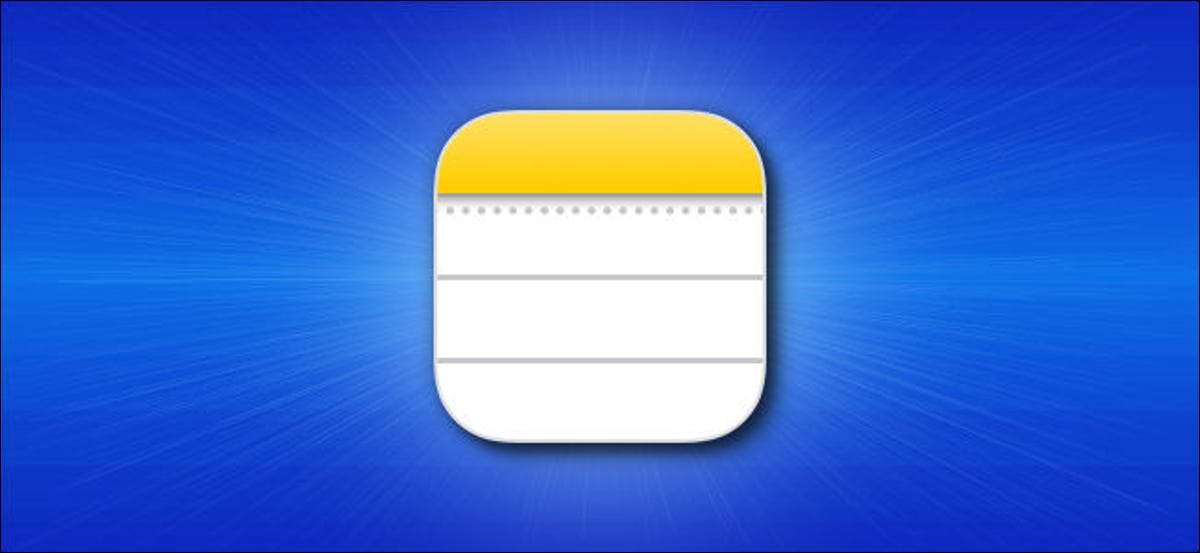
Ha Windows 10-et használ, tudod, hogy nincs natív alkalmazás, hogy hozzáférjen az Apple Notes-hez a számítógépen. Azonban vannak más módok az iPhone, iPad és a Mac megjegyzéseinek elérésére a Windows 10 alapú számítógépen. Itt van, hogyan.
Használja az iCloud webhelyét az Apple Notes eléréséhez
Az iCloud honlapján is elérhetővé teszi számos, az Apple a szolgáltatásokat a nem Apple eszközök, beleértve az Apple Notes. Ezt a webhelyet a Windows 10 PC-jén használhatja, és hozzáférhet az összeshez iPhone, iPad és macos jegyzetek .
Először is, biztosítania kell, hogy az Apple készülékek jegyzetei szinkronizálódjanak az iCloud-ba.
Az iPhone-on vagy iPadon fejét fejezze be a Beállítások & GT; [Az Ön neve] & gt; iCloud és kapcsolja be a "Megjegyzések" váltás.
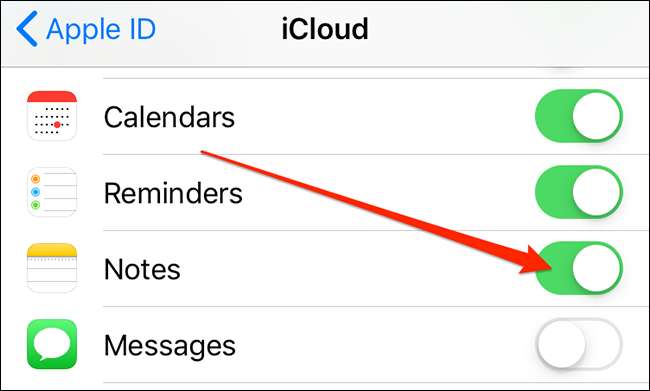
MacOS, kattintson az Apple logó a bal felső sarokban, válassza ki a „System Preferences” választani „iCloud,” és jelölje be a „Megjegyzés” mezőbe.
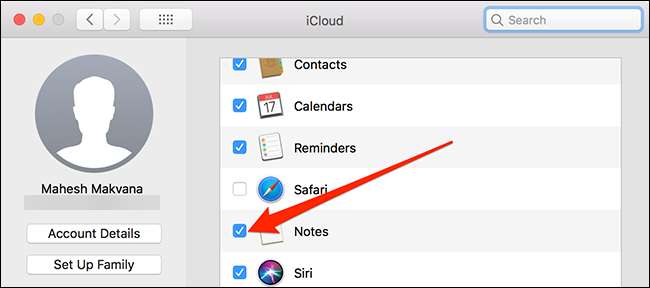
Most, hogy a jegyzetei szinkronizálódnak az iCloud-hez, hozzáférhetnek hozzájuk a számítógépről. Indítsa el a böngészőt a számítógépen, nyissa meg a icloud weboldal, és jelentkezzen be fiókjába.
Kattintson a „Notes” a iCloud honlapján, és látni fogod az összes iOS és MacOS megjegyzések a képernyőn.
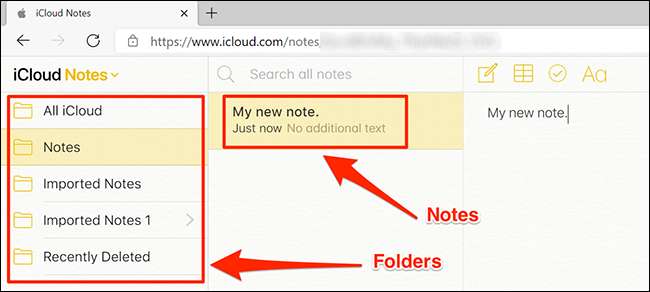
Megtekintheti az összes jegyzetét. Még új jegyzeteket is létrehozhat a képernyőn.
Készítsen progresszív webes alkalmazást az Apple Notes Windows 10-en történő megtekintéséhez
Ha nem tetszik a böngésző-szerű felület az Apple Notes, akkor valóban a Progresszív webes alkalmazás Ez az összes jegyzetet egy alkalmazásszerű felületen mutatja.
A progresszív webes alkalmazás alapvetően egy weboldal csomagolása. Ahelyett, hogy megnyissa a böngészőt, és kattintson az Options elemre, az összes jegyzetet egyetlen kattintással is elérheti egy progresszív webes alkalmazásban.
Használhatja mind a Microsoft él, valamint a Google Chrome-ot, hogy egy alkalmazást az Apple Notes. Itt megmutatjuk, hogyan tehetjük meg a feladatot mindkét böngészőben.
Nyitott él vagy króm a számítógépen, és hozzáférjen a icloud weboldal. Jelentkezzen be fiókjába, és kattintson a "Notes" ikonra a jegyzetek megtekintéséhez.
Ha a Google Chrome-t használja, kattintson a jobb felső sarokban lévő három pontra, és válassza a További eszközök & gt; Parancsikon létrehozása.
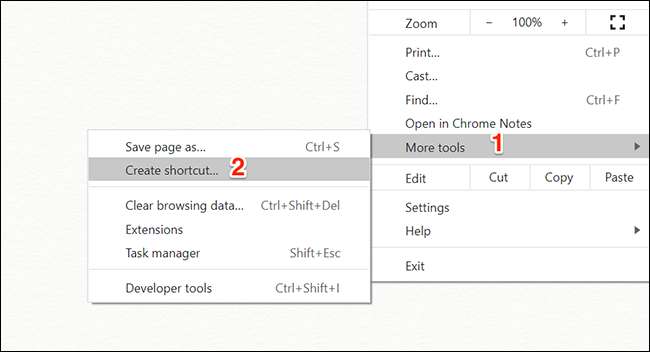
Jelölje be a "OpenS mint ablak" mezőt, és kattintson a "Létrehozás" gombra. Megváltoztathatja az alkalmazás nevét, bár ez nem kötelező.

Láthatja az újonnan létrehozott alkalmazást az asztalon az asztalon, és keresheti az alkalmazást a "Start" menü segítségével.
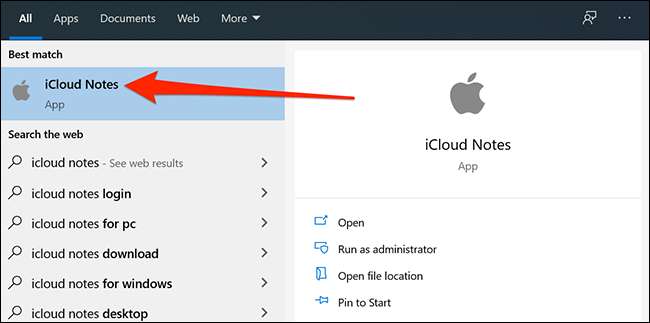
Ha az EDGE-t használja, kattintson a jobb felső sarokban lévő három pontra, és válassza az Apps & GT; Telepítse ezt az oldalt alkalmazást.
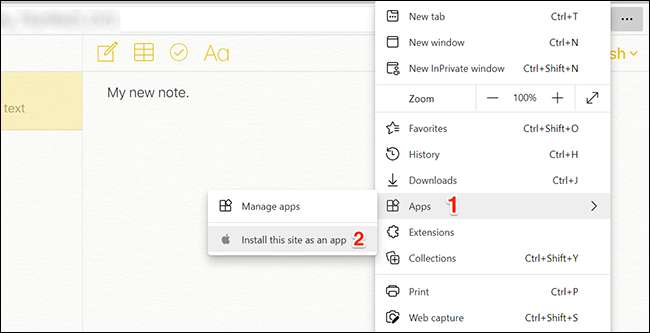
Adja meg az alkalmazás nevét, és kattintson a "Telepítés" gombra. Ezután megtalálhatja az alkalmazást a "Start" menüben.
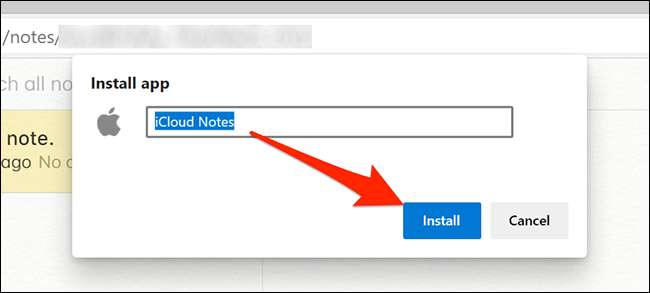
Ha rákattint ez alkalmazás megnyílik az Apple Notes, ha már telepítette a tényleges Notes alkalmazás a Windows 10 PC. Szabványos böngésző elemeket, mint a címsorba, és a könyvjelző sávon mind eltávolítjuk, így a tiszta natív alkalmazás érzetet és megjelenést.
Mivel ezek szabványos Windows-alkalmazások, eltávolíthatja őket, ha már nem kell rájuk.
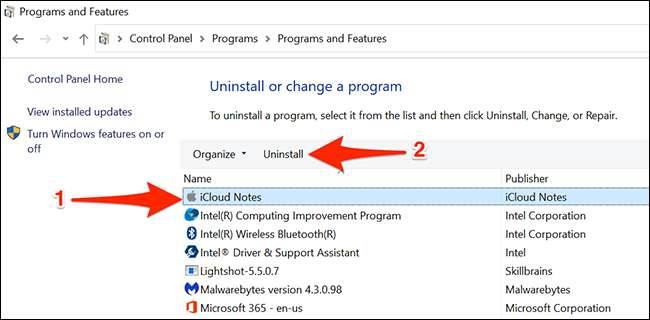
Ezt a vezérlőpanel és gt; Távolítsa el a programot, válassza ki az alkalmazást a listában, és kattintson az "Uninstall" opcióra.
A Gmail használatával megtekintheti az Apple Notes-t a Windows 10 rendszeren
Ha Gmailt használ, akkor ténylegesen integrálhatja a Gmailt Apple Notes alkalmazással, és megtekintheti az IOS és a macos jegyzeteit a Windows 10 PC-jén.
Íme néhány dolog, amit tudnia kell, mielőtt ezt megtenné:
- Nem importálhatja meglévő jegyzeteit a gmailbe. Csak az eljárás végrehajtása után létrehozott megjegyzések jelennek meg a Gmail-fiókjában.
- A Gmail nem hagyja, hogy szerkessze a jegyzeteket. Csak megtekintheti a jegyzeteit. A jegyzetek csak az Apple eszközökön szerkeszthetők.
Ha ez rendben van veled, kezdje el a Beállítások és GT; Jelszavak & amp; Számlák & gt; A Gmail és a "Megjegyzések" bekapcsolása az iOS-eszközön.
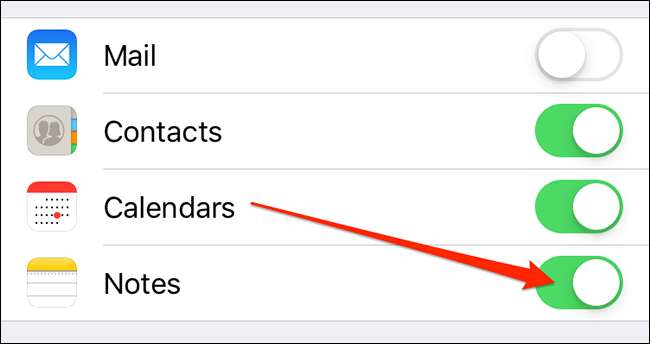
Ha 14-es vagy újabb iOS-t futtat, akkor a beállítások és gt; Kapcsolatok & GT; Számlák & gt; Gmail és engedélyezze a "Megjegyzések" kapcsolót.
Miután ezt megtette, a Gmail létrehoz egy "Gmail" nevű új mappát a Notes alkalmazásban az iOS-eszközön. A "Gmail" részen belül létrehozott bármely megjegyzés elérhető a Gmail-fiókjából.
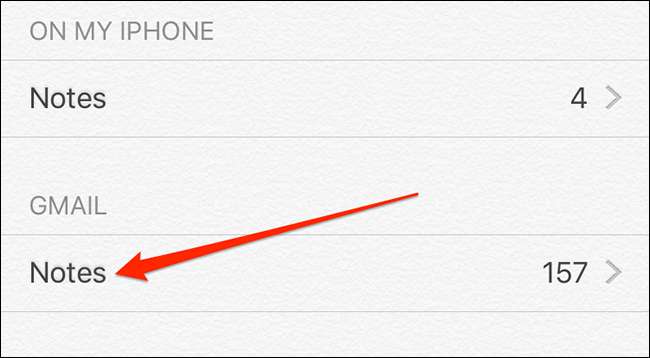
Az Apple-jegyzetek megtekintéséhez a Gmailben nyissa meg a Gmail és kattintson a "Megjegyzések" gombra a bal oldalon. Meg fogja látni az összes megjegyzést, amelyet a "Gmail" szakasz alatt létrehozott a Notes alkalmazásban az eszközökön.
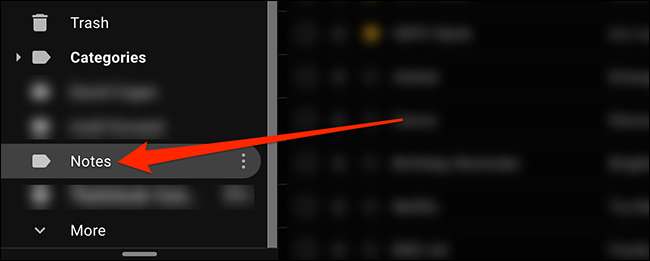
Ez minden ott van.
Ha gyakran cserélsz ilyen adatokat, jó ötlet Integrálja az iPhone-ot a Windows PC-vel .
ÖSSZEFÜGGŐ: Hogyan lehet integrálni az iPhone-ot Windows PC-vel vagy Chromebookkal






